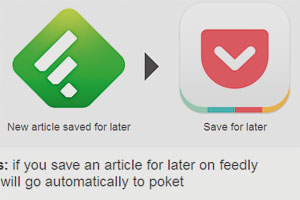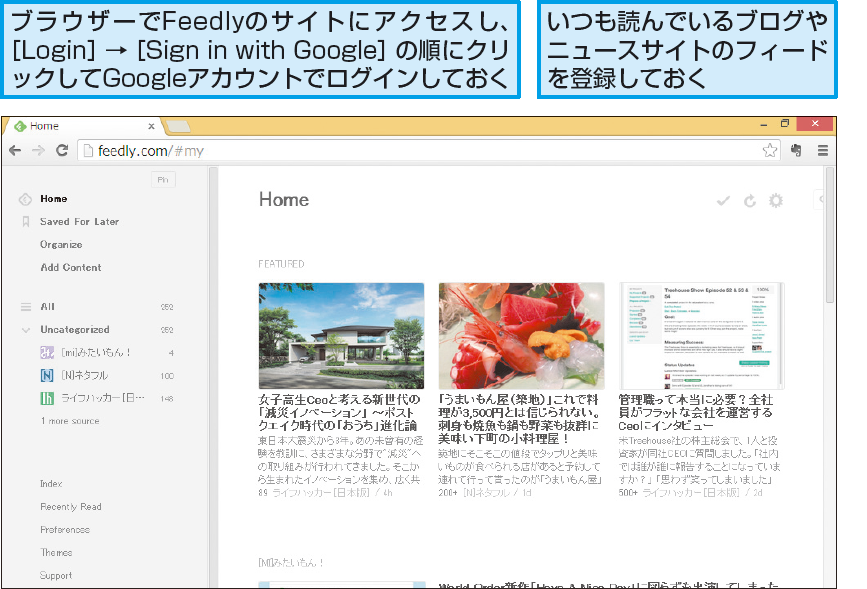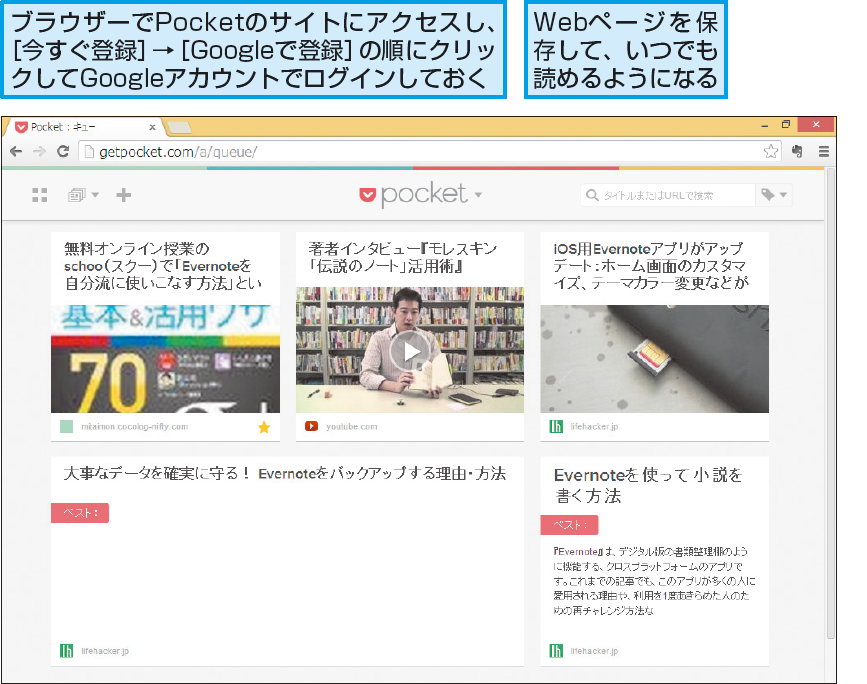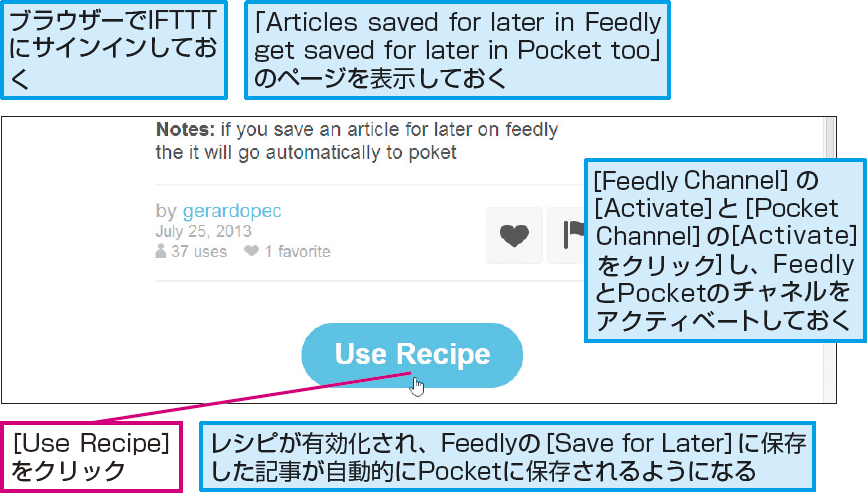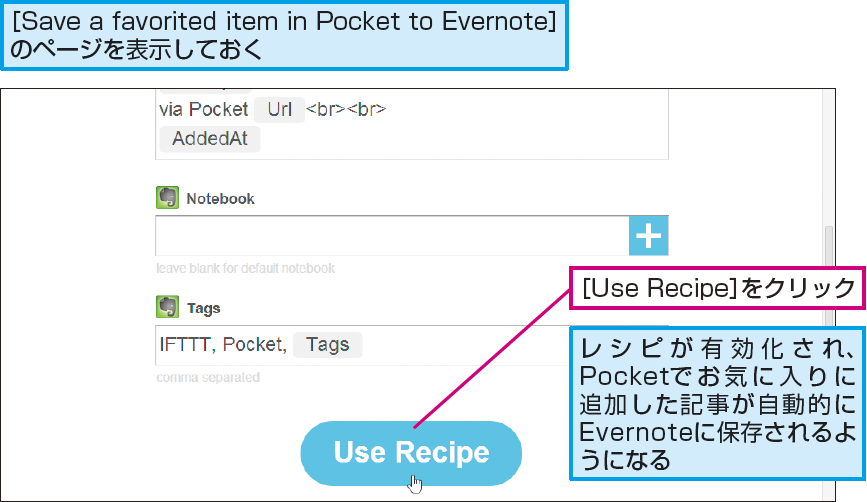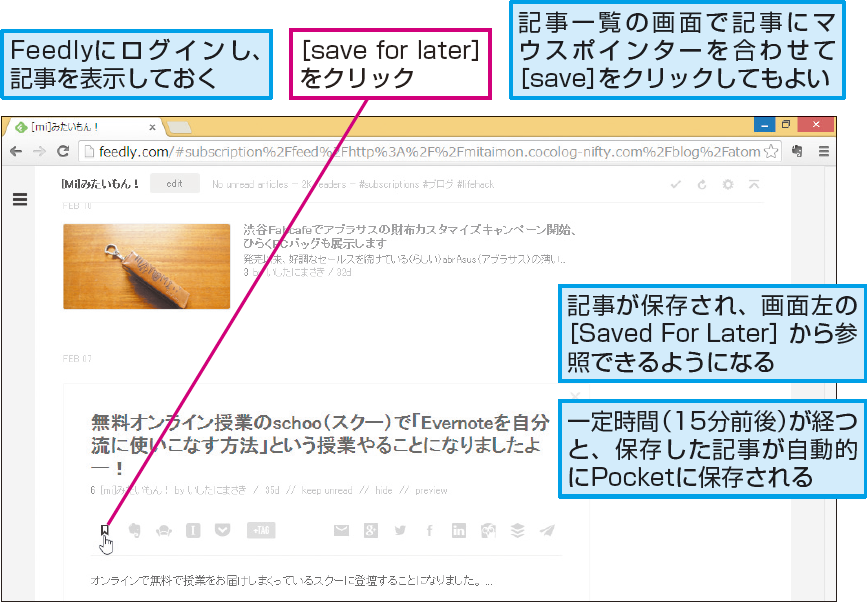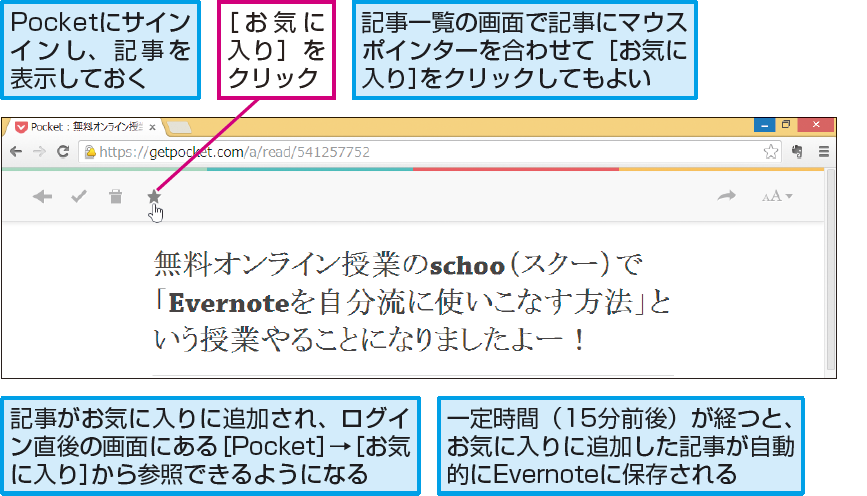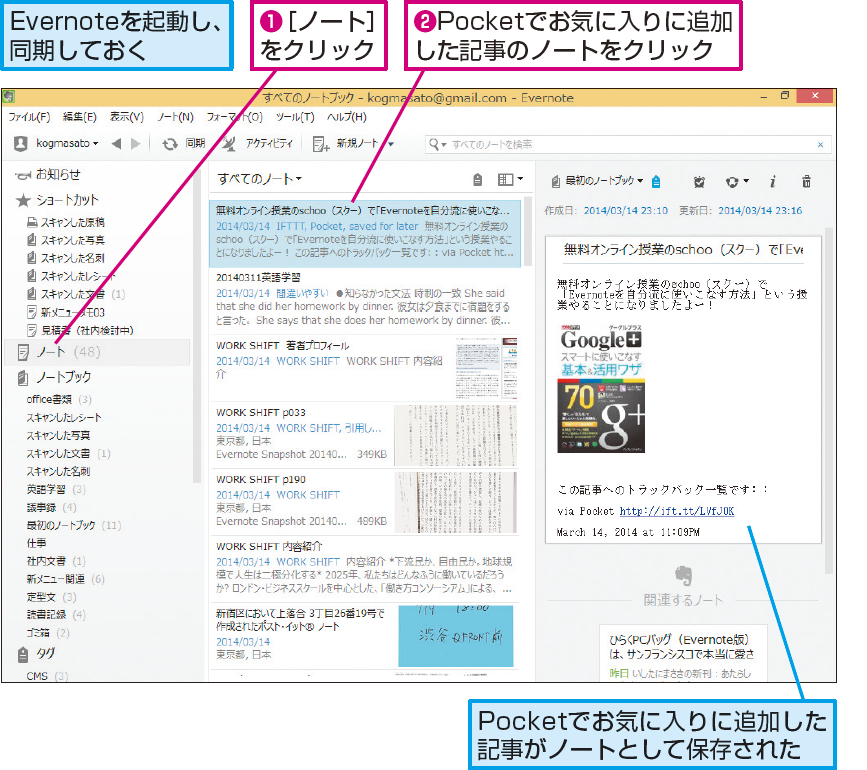IFTTTの応用
ブログなどの記事を効率よく集めるには
趣味においても学びにおいても、また仕事においても、ブログやニュースサイトからの情報収集は欠かせません。多くの情報を集めるために、フィードリーダーや、記事を一時保存して「あとで読む」ためのサービスを利用している人も多いでしょう。
ここではフィードリーダーの「Feedly」と、記事を一時保存する「Pocket」、そしてEvernoteを、「IFTTTでEvernoteをほかのWebサービスと連携させるには」でも使ったIFTTTによって連携させる方法を解説します。
Feedlyでブログやニュースサイトをチェックする
Feedlyは、人気の高いフィードリーダーサービスです。ブログやニュースサイトの登録を入力するか、検索ボックスにキーワードを入力して検索し、[Follow]をクリックすることでサイトを登録し、新着記事を自動的にチェックできます。記事はその場で読んだり、[Saved For Later]に保存して、あとで読んだりすることが可能になります。
▼Feedlyhttp://feedly.com/
Pocketで記事を一度保存し、まとめ読みする
Pocketは「あとで読むサービス」とも言われる、記事の一時保存サービスの定番です。ログイン後のメイン画面で上部にある[+]をクリックしてURLを入力したり、ほかのアプリやサービスと連携したりして、さまざまな方法で記事を保存し、まとめて読んだり、重要な記事をお気に入りに追加したりできます。
Pocketのサイトでは、元記事のWebページから記事本文のデータだけを抽出して、シンプルな形式で記事を読むことができます。記事を表示中に[元のページを表示]をクリックすれば、元記事のWebページを開くこともできます。
▼Pockethttp://getpocket.com/
IFTTTでFeedly、Pocket、Evernoteを連携させる
1FeedlyからPocketへの記事の保存を設定する
▼Articles saved for later in Feedly get saved for later in Pocket toohttp://ifttt.com/recipes/99550
2PocketからEvernoteへの記事の保存を設定する
▼Save a favorited item in Pocket to Evernotehttp://ifttt.com/recipes/70594
FeedlyとPocketで記事を読みEvernoteに保存する
1Feedlyで気になる記事を保存する
2PocketでEvernoteに保存したい記事をお気に入りに追加する
3保存した記事をEvernoteで確認する
できるネットのEvernote解説記事まとめ